La première fois que vous ouvrez un projet de portail, vous accédez à votre portail ArcGIS Enterprise à partir d’ArcGIS Pro et sélectionnez le projet dans une collection de contenus, comme My Content (Mon contenu) ou My Groups (Mes groupes).
Le projet est téléchargé sur votre ordinateur et enregistré dans un dossier avec un nom alphanumérique unique à l’emplacement par défaut : C:\Users\<username>\Documents\ArcGIS\OnlineProjects. Le projet s’ouvre dans ArcGIS Pro à partir de cet emplacement et vous travaillez dans la copie locale du projet.
La prochaine fois que vous ouvrez le projet (et lors de toutes les ouvertures ultérieures), c’est la copie locale qui s’ouvre. Cela se produit que vous ouvriez le projet dans la liste des projets récents, que vous ouvriez directement la copie locale depuis l’emplacement de téléchargement ou que vous l’ouvriez en y accédant sur le portail.
À la première ouverture d’un projet, vous pouvez être invité à fournir des identifiants de connexion à une base de données. Cela se produit lorsque la vue active du projet fait référence à des données dans une géodatabase d’entreprise et que la base de données utilise une authentification de base de données pour valider votre accès aux données. Si vous n’êtes initialement pas invité à fournir des identifiants de connexion, vous y êtes invité lorsque vous interagissez pour la première fois avec une vue du projet qui fait référence à des données de géodatabase d’entreprise.
En savoir plus sur l’authentification de base de données et les projets de portail
Ouvrir un projet pour la première fois à partir du portail
Pour ouvrir un projet de portail pour la première fois, procédez comme suit :
- Démarrez ArcGIS Pro et assurez-vous que votre portail ArcGIS Enterprise est actif. Dans la page de démarrage, cliquez sur Open another project (Ouvrir un autre projet)
 .
. Vous pouvez également cliquer sur l’onglet Project (Projet) du ruban, dans un projet ouvert. Dans la liste des onglets latéraux, cliquez sur Open (Ouvrir), puis sur Open another project (Ouvrir un autre projet)
 .
. - Dans la fenêtre de navigation de la boîte de dialogue Open Project (Ouvrir le projet), sous Portal (Portail), cliquez sur une collection du portail, comme My Content (Mon contenu)
 ou My Groups (Mes groupes)
ou My Groups (Mes groupes)  .
. - Dans la liste des contenus, cliquez sur un projet pour le sélectionner ou utilisez la zone de recherche en haut de la boîte de dialogue pour rechercher un projet.

- Cliquez sur OK.
Le projet est téléchargé sur votre ordinateur et s’ouvre.
Ouvrir un projet de portail à partir de la liste Recent Projects (Projets récents)
Une fois qu’un projet a été ouvert, il apparaît dans la liste Recent Projects (Projets récents) sur la page de démarrage et dans la liste de raccourcis ArcGIS Pro de la barre des tâches Windows, si cette option est activée sur votre ordinateur.
Étant donné que vous avez déjà ouvert le projet, il en existe une copie locale sur votre ordinateur. C’est la copie locale du projet qui s’ouvre. Le projet n’est pas de nouveau téléchargé à partir du portail. (Le projet est de nouveau téléchargé à partir du portail si la copie locale du projet a été supprimée.)
En savoir plus sur l’utilisation des projets récents
Pour ouvrir un projet de portail à partir de la liste Recent Projects (Projets récents), procédez comme suit :
- Accédez à la liste des projets récents de l’une des manières suivantes :
- Démarrez ArcGIS Pro ; la page de démarrage apparaît avec l’onglet Home (Accueil) sélectionné.
- À partir d’un projet ouvert, cliquez sur l’onglet Project (Projet) sur le ruban. Dans les paramètres ArcGIS Pro, dans la liste des onglets latéraux, cliquez sur Open (Ouvrir).
- Cliquez sur celui que vous voulez ouvrir.

La copie locale du projet s’ouvre.
Vous pouvez également cliquer avec le bouton droit sur un projet de portail dans la liste des projets récents pour ouvrir l’emplacement de la copie locale du projet dans File Explorer ou pour ouvrir la page des détails de l’élément du projet sur le portail.
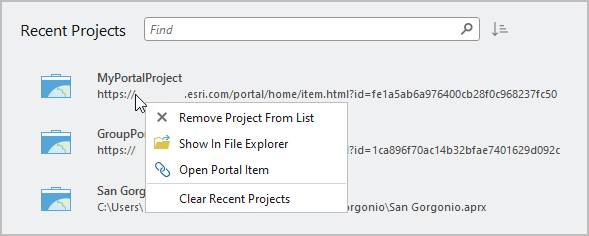
Ouvrir un projet de portail supprimé
Si un projet de portail est supprimé du portail ArcGIS Enterprise, mais que la copie locale du projet existe sur votre ordinateur, vous pouvez ouvrir le projet en effectuant l’une des opérations suivantes :
- Cliquez sur le projet dans la liste recensant les projets récents.
- Accédez à l’emplacement de téléchargement du projet et double-cliquez sur le fichier de projet .aprx.
Le projet s’ouvre dans l’état dans lequel il a été enregistré la dernière fois sur votre ordinateur. Vous pouvez continuer de travailler. En revanche, vous ne pouvez pas enregistrer de modifications sur le portail étant donné que l’élément du portail n’existe plus. Lors de l’enregistrement du projet, un message d’erreur apparaît. Pour enregistrer votre travail, vous avez deux possibilités : enregistrer le projet en tant que projet local ou enregistrer le projet en tant que nouveau projet de portail.

Vous ne pouvez ni obtenir de mises à jour d’un projet de portail supprimé ni remplacer un projet de portail supprimé.
Remarque :
Si le projet de portail existe, mais que la copie locale du projet a été supprimé de l’emplacement de téléchargement, vous pouvez rouvrir le projet à partir du portail. Cela revient à ouvrir le projet pour la première fois.
Échec d’ouverture d’un projet
L’ouverture d’un projet de portail peut échouer pour les raisons suivantes :
- Vous ne disposez pas des autorisations requises pour ouvrir le projet en raison des paramètres de partage ou de votre type d’utilisateur.
- Vous n’êtes pas connecté au portail sur lequel le projet est enregistré ou le portail n’est pas le portail actif.
- Le projet est ouvert dans une autre instance d’ArcGIS Pro sur votre ordinateur.
- Votre version ArcGIS Pro est différente de la version requise par le projet de portail.
- L’intégrité du projet est compromise.
Si vous n’êtes pas autorisé à ouvrir le projet, vous pouvez contacter le propriétaire du projet ou l’administrateur de votre organisation pour obtenir de l’aide. Si le portail sur lequel le projet est enregistré n’est pas actif, vous pouvez modifier votre portail actif. Si le portail est actif mais que vous n’y êtes pas encore connecté, vous pouvez vous connecter pour accéder au contenu.
Rubriques connexes
Vous avez un commentaire à formuler concernant cette rubrique ?